Di era digital yang serba cepat ini, komunikasi dan kolaborasi yang efektif menjadi kunci kesuksesan, baik dalam kehidupan pribadi maupun profesional. Beruntungnya, kita hidup di masa dimana teknologi canggih tersedia untuk menjembatani jarak dan menyederhanakan interaksi. Salah satu platform yang telah merevolusi cara kita berkomunikasi dan berkolaborasi adalah Google Hangouts.
Google Hangouts menawarkan solusi lengkap untuk berbagai kebutuhan komunikasi, mulai dari panggilan suara dan video hingga pesan instan dan konferensi virtual. Baik Anda ingin terhubung dengan keluarga dan teman, berdiskusi dengan rekan kerja, atau menyelenggarakan webinar profesional, Google Hangouts menyediakan fitur-fitur canggih yang mudah digunakan dan dapat diakses dari berbagai perangkat. Artikel ini akan memandu Anda menjelajahi seluk-beluk Google Hangouts, membekali Anda dengan pengetahuan dan keterampilan untuk memaksimalkan potensinya.
Mengenal Google Hangouts
Google Hangouts adalah platform komunikasi yang dikembangkan oleh Google. Platform ini menawarkan berbagai fitur, seperti pesan instan, panggilan video, dan konferensi video, menjadikannya solusi lengkap untuk kebutuhan komunikasi personal maupun bisnis.
Meskipun awalnya merupakan bagian dari Google+, Hangouts telah berkembang menjadi platform mandiri. Anda dapat mengakses Hangouts melalui berbagai perangkat, termasuk komputer desktop, laptop, smartphone, dan tablet. Integrasinya dengan ekosistem Google, seperti Gmail dan Google Calendar, menjadikannya pilihan yang praktis dan mudah digunakan.
Cara Membuat Akun Google Hangouts
Sebenarnya, Anda tidak perlu membuat akun Google Hangouts secara terpisah. Google Hangouts terintegrasi dengan akun Google Anda. Jadi, jika Anda sudah memiliki akun Google (seperti Gmail), Anda otomatis dapat mengakses Google Hangouts.
Jika belum punya, berikut cara membuat akun Google:
- Kunjungi halaman pendaftaran akun Google.
- Ikuti petunjuk untuk mengisi informasi yang diperlukan, seperti nama, tanggal lahir, dan alamat email yang diinginkan.
- Setelah selesai, Anda akan memiliki akun Google dan dapat langsung menggunakan Google Hangouts.
Mudah, bukan? Setelah memiliki akun Google, Anda bisa menjelajahi berbagai fitur menarik yang ditawarkan Google Hangouts untuk berkomunikasi dan berkolaborasi.
Mengirim Pesan Teks dan Video Call
Google Hangouts memudahkan Anda untuk tetap terhubung dengan kontak Anda melalui pesan teks dan video call. Berikut cara melakukannya:
Mengirim Pesan Teks
Untuk mengirim pesan teks:
- Buka aplikasi Google Hangouts.
- Pilih kontak atau grup yang ingin Anda kirimi pesan.
- Ketik pesan Anda di kolom yang tersedia.
- Tekan tombol kirim.
Melakukan Video Call
Untuk melakukan video call:
- Buka aplikasi Google Hangouts.
- Pilih kontak atau grup yang ingin Anda ajak melakukan video call.
- Klik ikon kamera video.
Anda juga dapat menambahkan peserta ke video call yang sedang berlangsung dengan mengeklik ikon “Tambah orang”.
Fitur Tambahan
Selain pesan teks dan video call, Google Hangouts juga menawarkan beberapa fitur tambahan, seperti:
- Berbagi foto dan video
- Mengirim stiker dan GIF
- Melakukan panggilan telepon
Bergabung dalam Pertemuan Google Hangouts
Bergabung dalam pertemuan Google Hangouts sangatlah mudah, bahkan jika Anda belum pernah menggunakannya sebelumnya. Berikut adalah langkah-langkahnya:
1. Terima Undangan: Anda akan menerima undangan melalui email atau aplikasi kalender jika seseorang mengundang Anda ke pertemuan Hangouts. Klik tautan yang disediakan dalam undangan.
2. Bergabung Melalui Browser: Jika Anda tidak memiliki aplikasi Google Hangouts, Anda dapat bergabung melalui browser web. Cukup klik tautan undangan, dan Anda akan diarahkan ke halaman pertemuan.
3. Bergabung Melalui Aplikasi: Jika Anda menginstal aplikasi Google Hangouts, tautan undangan akan terbuka langsung di aplikasi. Anda dapat bergabung dengan pertemuan dengan satu klik.
4. Masukkan Nama Anda (Opsional): Sebelum bergabung, Anda dapat memasukkan nama Anda jika diinginkan, terutama jika Anda bergabung melalui browser. Ini membantu peserta lain untuk mengidentifikasi Anda.
5. Izinkan Akses Kamera dan Mikrofon: Pastikan untuk mengizinkan akses kamera dan mikrofon agar Anda dapat melihat dan berbicara dengan peserta lain. Anda dapat mengelola izin ini di pengaturan browser atau aplikasi Anda.
Setelah Anda menyelesaikan langkah-langkah ini, Anda akan terhubung ke pertemuan Google Hangouts dan siap untuk berkolaborasi!
Fitur Tambahan Google Hangouts
Selain fitur utama seperti panggilan video dan pesan instan, Google Hangouts juga menawarkan beberapa fitur tambahan yang dapat meningkatkan pengalaman komunikasi dan kolaborasi Anda. Berikut adalah beberapa di antaranya:
1. Google Voice: Integrasikan Google Voice dengan Hangouts untuk melakukan dan menerima panggilan telepon, mengirim pesan SMS, dan mengelola pesan suara, semuanya dalam satu platform.
2. Google Meet: Meskipun sekarang menjadi platform terpisah, Google Meet sebelumnya terintegrasi dengan Hangouts. Anda masih dapat mengakses Meet untuk rapat video dan konferensi yang lebih besar.
3. Siaran Langsung: Bagikan momen spesial atau adakan webinar dengan menyiarkan percakapan video Anda secara langsung di YouTube. Ini adalah cara yang bagus untuk terhubung dengan audiens yang lebih luas.
4. Efek dan Filter: Tambahkan sentuhan kesenangan pada panggilan video Anda dengan efek dan filter. Ubah latar belakang Anda, tambahkan topi virtual, atau bahkan ubah diri Anda menjadi karakter animasi.
5. Nomor Telepon Hangouts: Dapatkan nomor telepon Hangouts khusus untuk melakukan dan menerima panggilan dari orang-orang yang tidak menggunakan Hangouts.
Fitur tambahan ini menjadikan Google Hangouts alat yang serbaguna dan ampuh untuk komunikasi dan kolaborasi, baik untuk penggunaan pribadi maupun profesional.
Tips Menggunakan Google Hangouts Secara Optimal
Untuk memaksimalkan penggunaan Google Hangouts dan mendapatkan pengalaman komunikasi serta kolaborasi terbaik, berikut beberapa tips yang bisa Anda terapkan:
Manfaatkan Fitur Penjadwalan: Hindari miskomunikasi dengan menjadwalkan Hangouts Meet terlebih dahulu. Fitur ini memungkinkan Anda mengatur waktu dan tanggal pertemuan, serta mengirimkan undangan langsung ke peserta melalui Google Kalender.
Gunakan Tampilan Grid atau Sidebar: Sesuaikan tampilan Hangouts Meet dengan kebutuhan Anda. Pilih tampilan Grid untuk melihat semua peserta secara bersamaan, atau Sidebar untuk fokus pada presentasi sambil tetap melihat beberapa peserta.
Berbagi Layar dan Berkas: Maksimalkan kolaborasi tim dengan fitur berbagi layar. Gunakan fitur ini untuk presentasi, demonstrasi, atau brainstorming. Anda juga dapat berbagi berkas secara langsung melalui chat untuk akses mudah dan cepat.
Aktifkan Teks Langsung: Untuk komunikasi yang lebih inklusif dan efektif, aktifkan Teks Langsung. Fitur ini akan menampilkan transkripsi real-time dari percakapan, memudahkan peserta yang memiliki gangguan pendengaran atau yang berada di lingkungan yang bising.
Gunakan Pintasan Keyboard: Hemat waktu dan navigasi Google Hangouts dengan lebih efisien menggunakan pintasan keyboard. Pelajari kombinasi tombol untuk berbagai fungsi seperti membisukan/mengaktifkan mikrofon, mengaktifkan/menonaktifkan kamera, dan lain-lain.
Perhatikan Etika Berkomunikasi: Meskipun online, penting untuk menjaga etika berkomunikasi yang baik. Gunakan bahasa yang sopan, hindari menginterupsi pembicara lain, dan matikan mikrofon saat tidak sedang berbicara untuk meminimalkan gangguan.






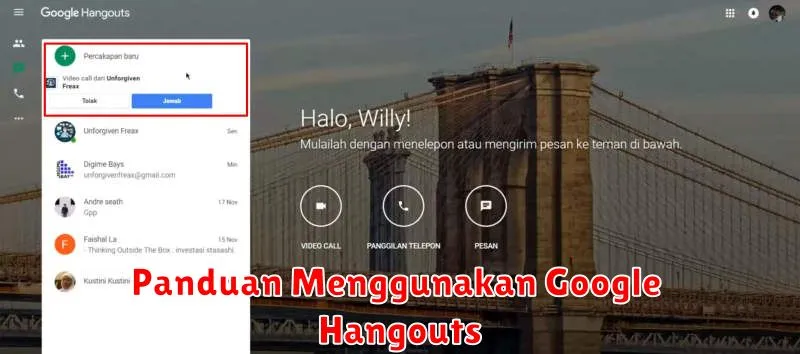




Leave a Review